Om du använder Firefox som webbläsare och vill blockera webbplatser från att visas, kommer du att finna att Firefox som en fristående webbläsare inte har en webbplats blockering. Dock stödjer Firefox användning av tredje part lägga-på program, och BlockSite är en tredje part Firefox add-on som du kan använda för att göra en lista över webbplatser som du vill ska blockeras i din webbläsare.
Steg
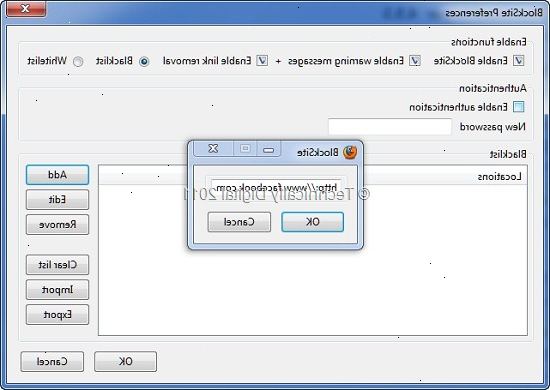
- 1Öppna Firefox och klicka på menyn "Verktyg". Välj "Add-ons" och klicka sedan på "Get Add-ons."
- 2Typ "BlockSite" i sökfältet och klicka på "Enter". Klicka på "Lägg till Firefox", "Acceptera och installera" och sedan "Installera nu." Om du får ett meddelande som säger att Firefox måste startas om, klicka på "Restart Firefox" fliken, eller stänga webbläsaren och sedan starta webbläsaren igen.
- 3Gå tillbaka till menyn "Verktyg" när din Firefox webbläsare startas. Klicka sedan på "Add-ons" och hitta BlockSite i listan över tillägg. Klicka på knappen "Alternativ".
- 4Se till att rutorna "aktivera BlockSite," "aktivera varningsmeddelanden," och "aktivera länken borttagning" alla är markerat under "Aktivera funktioner" rubriken. Klicka på knappen bredvid "Svarta listan".
- 5Klicka på knappen Lägg till, typ eller kopiera URL till den webbplats du vill blockera i textrutan, och klicka på "OK."
- 6Placera en kryssruta på "aktivera autentisering" och skriv in ett lösenord om du vill att användningen av BlockSite tillägg till vara lösenordsskyddade. Detta kommer att göra det så att användarna kommer att behöva ange lösenordet för att kunna lägga till, redigera eller ta bort webbplatser från listan över blockerade webbplatser.
Tips
- Du kan använda import och export funktionen om du vill kopiera listan till andra datorer som har BlockSite tillägg för Firefox. Klicka på "Exportera"-knappen, skriv in ett filnamn och klicka på "Spara" knappen. Affär som sparade filen på en extern enhet, till exempel ett USB-minne, och överföra den på den andra datorn. Sedan lanseringen Firefox, öppna BlockSite add-on, och klicka på knappen "Importera". Välj den fil du sparade från den andra datorn och klicka på "OK."
- Du kan också använda BlockSite att skapa en lista över webbplatser som du vill att användarna ska kunna se genom att använda vitlista funktionen. När du lägger till webbplatser i listan, se till att kontrollera alternativknappen bredvid "vitlista" snarare än bredvid "Svarta listan". Användarna kommer då inte att kunna visa webbplatser som inte finns på vitlistan.
- Om du använder Windows och du glömmer ditt BlockSite lösenord, kan du återställa skriva "about: config" i adressfältet i webbläsaren och tryck Enter. Du kan antingen högerklicka på "BlockSite.authenticate" och välj "Reset" eller radera "BlockSite.password" posten. Detta kommer att återställa allt så att du kan komma åt BlockSite lägga-på inställningarna utan att ange lösenordet.
